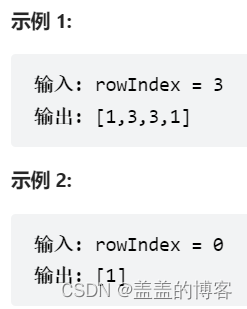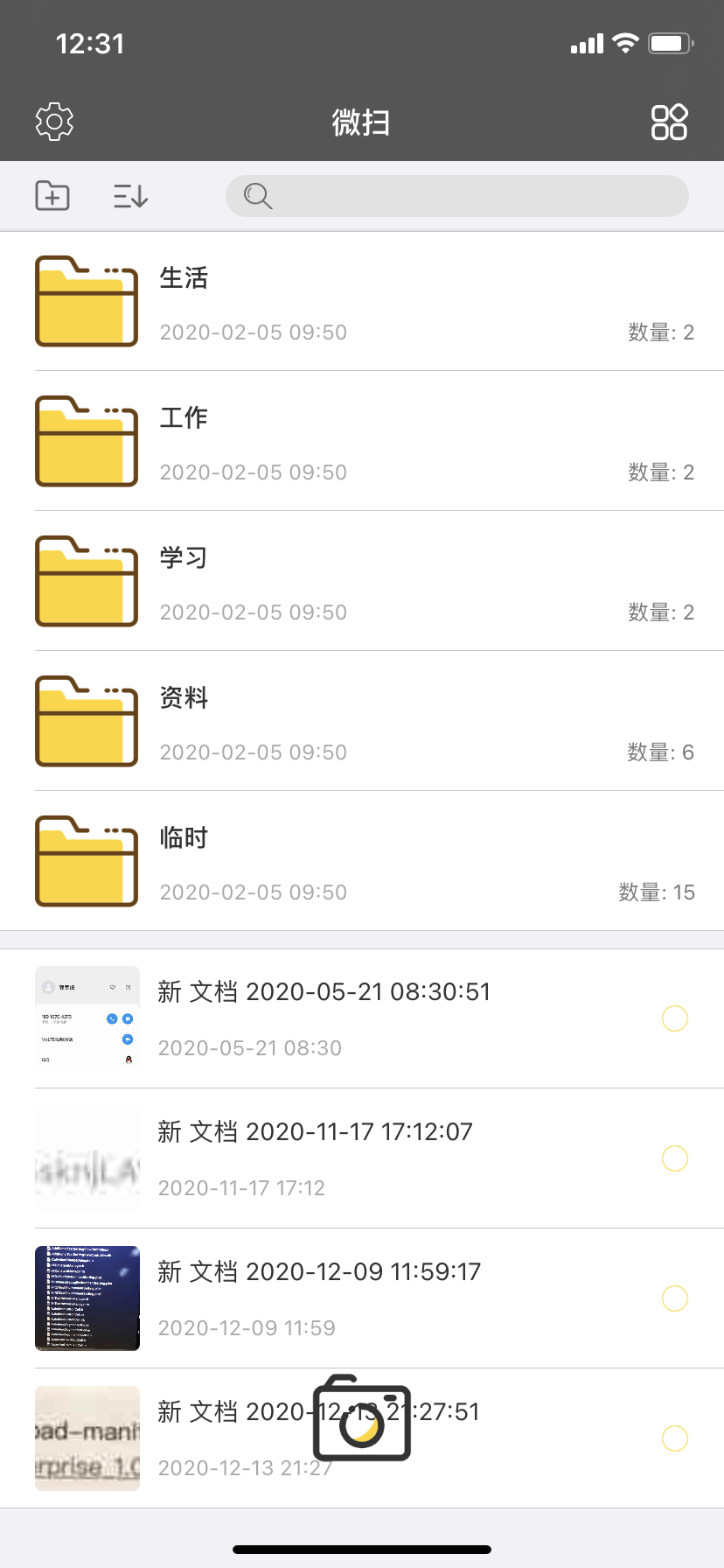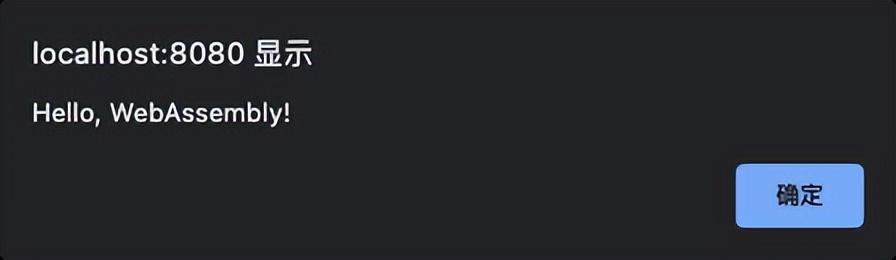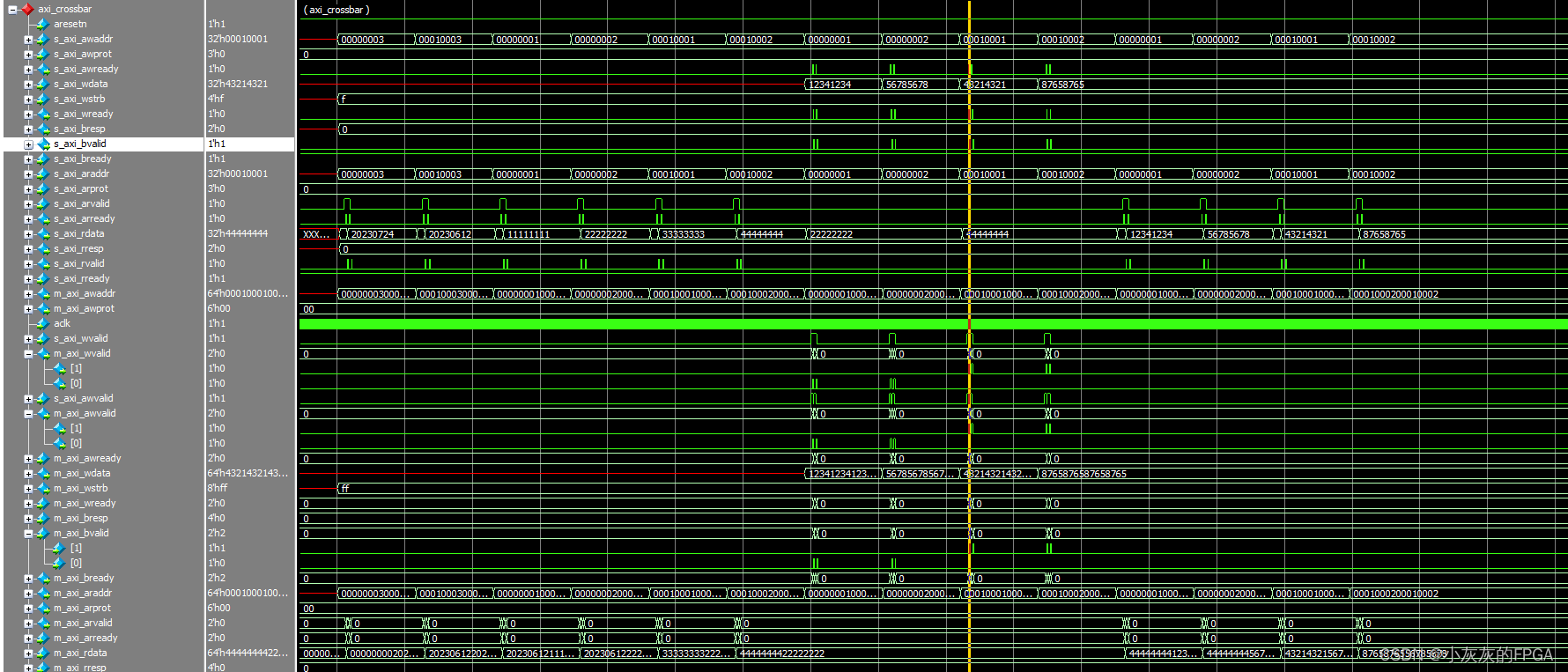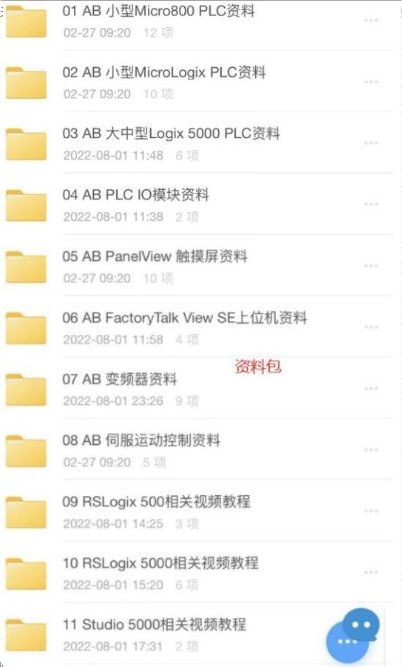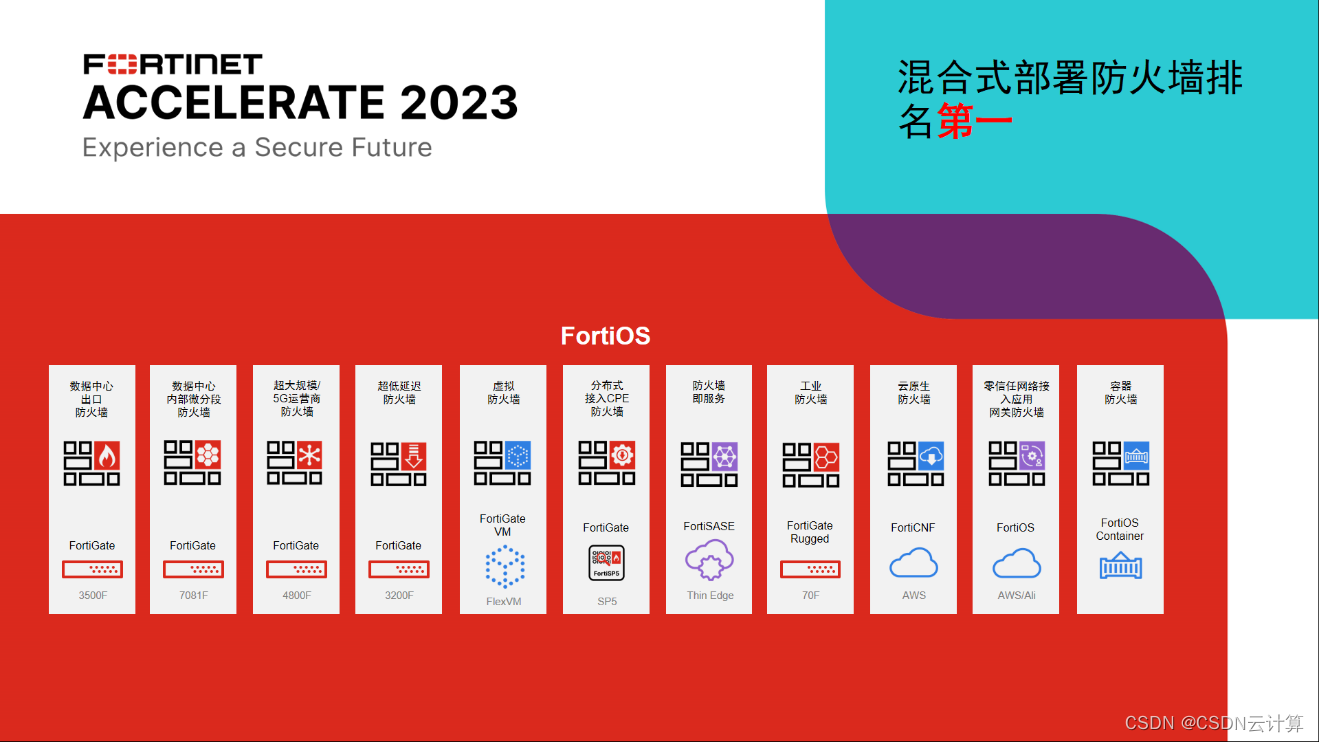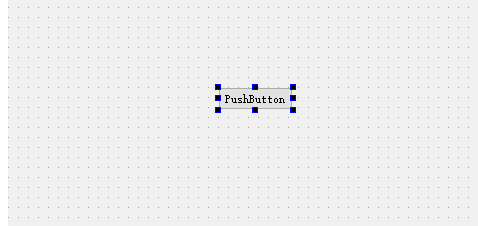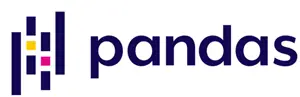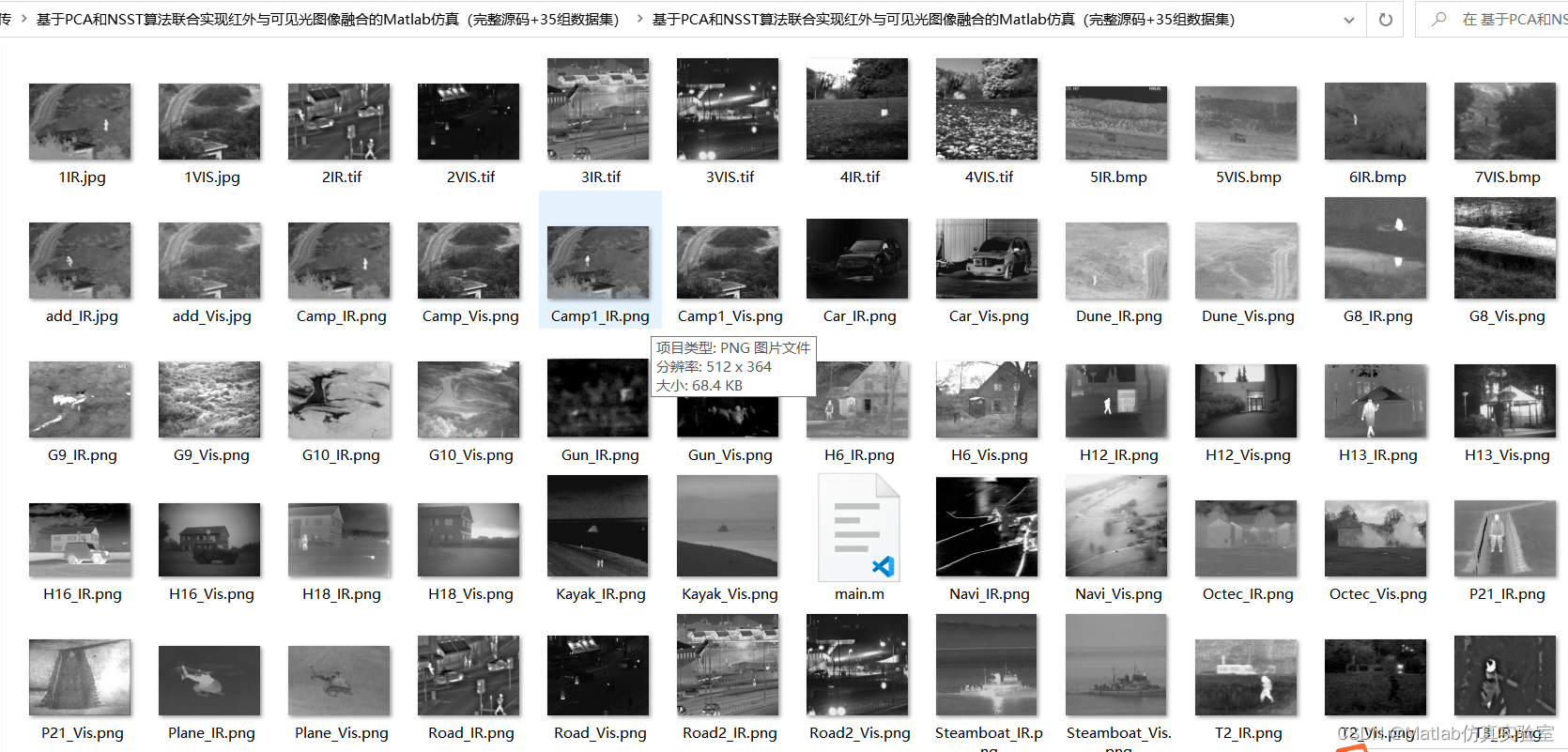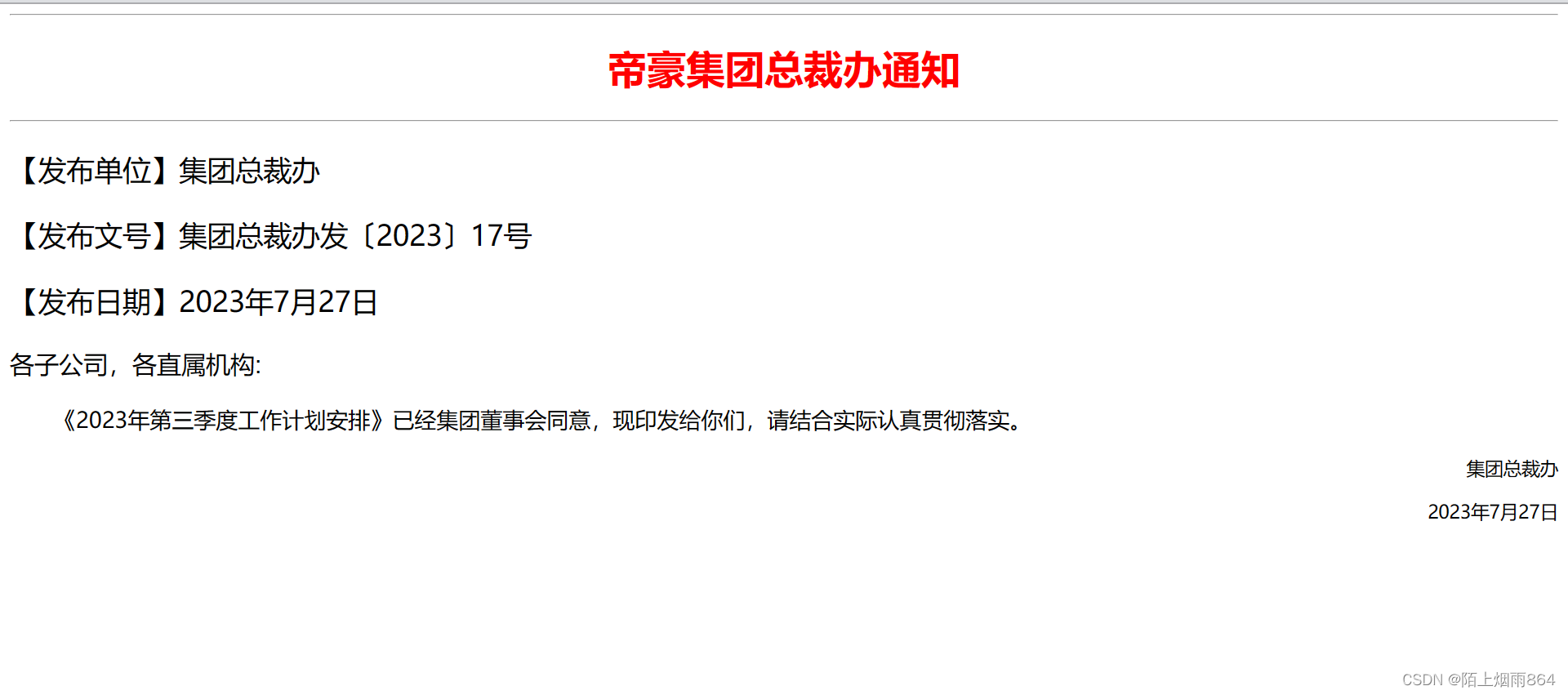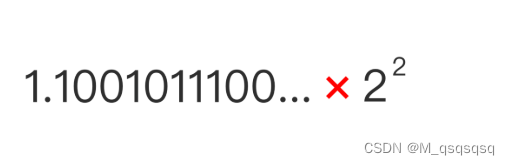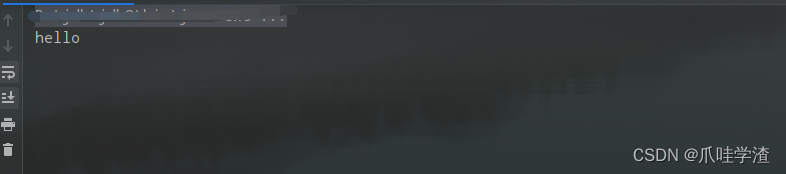文章说明
本文主要说明RocketMQ的几种常见的安装方式。之前在工作中也用过RocketMQ,但是一直用的是测试环境上的,也没有自己动手安装过。这次专门抽了时间学习了一下。
文章目录
- 文章说明
- 参考文献
- 安装
- windows安装
- 环境要求
- 下载
- 配置环境变量
- 启动
- 注意事项
- Linux安装
- 环境要求
- 启动
- 注意事项
- 源码安装与调试
- 下载
- 环境要求
- IntelliJ IDEA导入
- 启动RocketMQ源码
- 启动NameServer
- 启动Broker
参考文献
本文内容主要来源于马士兵李瑾老师的视频教程(RocketMQ基础实战版),结合了老师的笔记以及根据自己的实践做了一些修改。
安装
windows安装
环境要求
已安装JDK1.8+(64位)
下载
下载链接:https://archive.apache.org/dist/rocketmq/ ,本文下载的是4.9.7
解压运行版本(Binary),确保已经安装好了JDK1.8
解压后的目录如下:
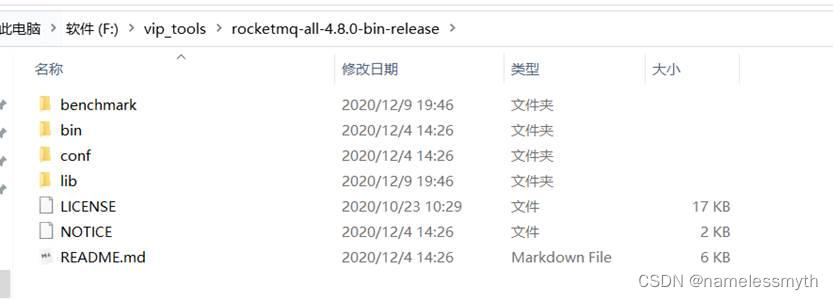
配置环境变量
变量名:ROCKETMQ_HOME
变量值:MQ解压路径\MQ文件夹名
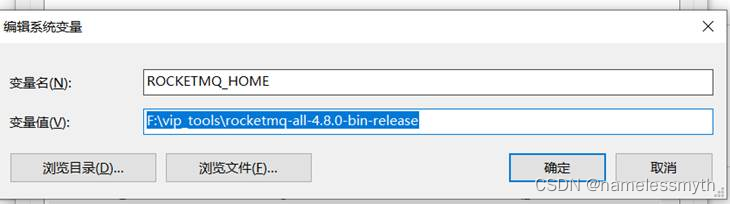
启动
在RocketMQ的架构中,都是需要先启动NameServer再启动Broker的。所以先启动NameServer。
启动NameServer
使用cmd命令框执行进入至‘MQ文件夹\bin’下,然后执行‘start mqnamesrv.cmd’,启动NameServer。成功后会弹出提示框,此框勿关闭。

启动Broker
使用cmd命令框执行进入至‘MQ文件夹\bin’下,然后执行‘start mqbroker.cmd -n 127.0.0.1:9876 autoCreateTopicEnable=true’,启动Broker。成功后会弹出提示框,此框勿关闭。

注意事项
内存不足的处理方式
RocketMQ默认的虚拟机内存较大,启动Broker如果因为内存不足失败,需要编辑如下两个配置文件,修改JVM内存大小。
编辑‘MQ文件夹\bin’下的runbroker.cmd和runserver. cmd修改默认JVM大小(Linux上对应同名sh文件)
runbroker.cmd --broker的配置
runserver. cmd --nameServer的配置
例如:配置以下参数将RocketMQ的启动JVM的 堆空间内存控制在512m,新生代控制 在256m。元空间初始128m,最大320m。

修改RocketMQ的存储路径
rocketmq取的默认路径是user.home路径,也就是用户的根目录,一般存储放在跟路径下的 /store目录。
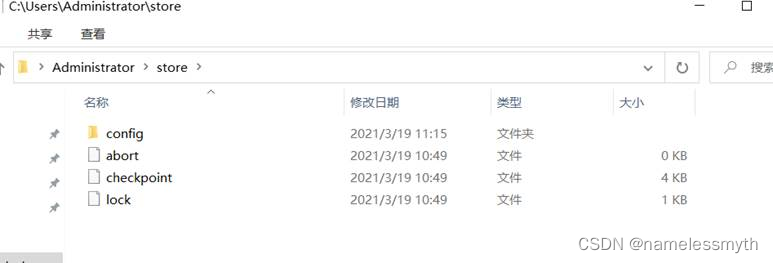
源码中可以得到验证,如下图:
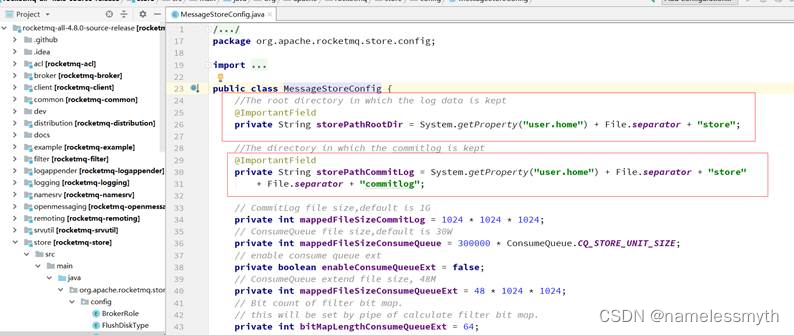
所以这里会有一个问题,RocketMQ很容易导致C盘空间不够,在使用过程中,创建一个主题默认就是要创建1G的文件,很可能会导致出问题。
所以在windows上容易导致C盘空间吃满。
解决方式有两种:
1、修改源码,比如:全局替换user.home参数为mq.store,然后重新打包
2、使用源码方式启动,源码启动时通过参数设置指定存储位置
Linux安装
环境要求
64bit Linux、64bit JDK 1.8+、4g+磁盘空间,以及3G以上内存。
本文是在Vmware虚拟机的CentOS7.9中安装的。在虚拟机中安装CentOS的步骤请自行百度。
配置地址时,使用的是主机名而不是IP,请在hosts文件中配置好。
启动
在RocketMQ的架构中,都是需要先启动NameServer再启动Broker的。所以先启动NameServer。
- 启动NameServer
进入至‘MQ文件夹\bin’下,然后执行‘nohup sh mqnamesrv &’,启动NAMESERVER。
查看日志的命令:tail -f ~/logs/rocketmqlogs/namesrv.log
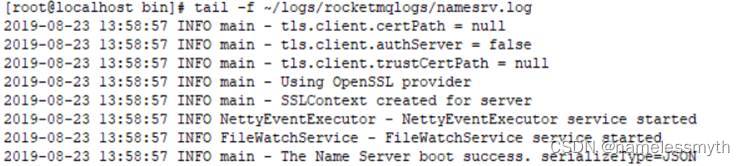
- 启动Broker
进入至‘MQ文件夹\bin’下,启动BROKER。
首次启动需要修改配置文件,增加外部访问地址,例如:conf/broker.conf
brokerIP1=dev-study
启动命令如下:
nohup sh mqbroker -c …/conf/broker.conf -n dev-study:9876 autoCreateTopicEnable=true &
这样启动的服务器客户端可以自动创建主题。
查看日志的命令:tail -100f ~/logs/rocketmqlogs/broker.log
2023-07-20 23:05:07 INFO main - Try to start service thread:FlushRealTimeService started:false lastThread:null
2023-07-20 23:05:07 INFO main - Try to start service thread:FlushDiskWatcher started:false lastThread:null
2023-07-20 23:05:07 INFO main - Try to start service thread:StoreStatsService started:false lastThread:null
2023-07-20 23:05:07 INFO main - Try to start service thread:FileWatchService started:false lastThread:null
2023-07-20 23:05:07 INFO FileWatchService - FileWatchService service started
2023-07-20 23:05:07 INFO main - Try to start service thread:PullRequestHoldService started:false lastThread:null
2023-07-20 23:05:07 INFO PullRequestHoldService - PullRequestHoldService service started
2023-07-20 23:05:07 INFO main - Try to start service thread:TransactionalMessageCheckService started:false lastThread:null
2023-07-20 23:05:07 INFO brokerOutApi_thread_1 - register broker[0]to name server dev-study:9876 OK
2023-07-20 23:05:07 INFO main - The broker[broker-a, dev-study:10911] boot success. serializeType=JSON and name server is dev-study:9876
2023-07-20 23:05:17 INFO BrokerControllerScheduledThread1 - dispatch behind commit log 0 bytes
2023-07-20 23:05:17 INFO BrokerControllerScheduledThread1 - Slave fall behind master: 0 bytes
2023-07-20 23:05:17 INFO brokerOutApi_thread_2 - register broker[0]to name server dev-study:9876 OK
2023-07-20 23:05:47 INFO brokerOutApi_thread_3 - register broker[0]to name server dev-study:9876 OK
2023-07-20 23:06:17 INFO BrokerControllerScheduledThread1 - dispatch behind commit log 0 bytes
2023-07-20 23:06:17 INFO BrokerControllerScheduledThread1 - Slave fall behind master: 0 bytes
2023-07-20 23:06:17 INFO brokerOutApi_thread_4 - register broker[0]to name server dev-study:9876 OK
注意事项
RocketMQ需要开通的端口如下:
-
rocketMQ自身占用9876
-
非vip通道端口:10911
-
vip通道端口:10909 (只针对producer 而且4.5以后已经默认不开启了)
VIP通道其实就是多监听一个端口用于接受处理消息,因为默认端口通道可能很多在用,为了防止某些很重要的业务堵塞,就再开一个端口处理。这对于老版本的 RocketMQ 有消息接收队列的时候,作用可能大一点,对于目前的 RocketMQ 的设计,作用没那么大了。所以,这个默认就不开启了,留着只是为了兼容老版本。
- 其他:
记得Linux上修改文件权限:命令如下:chmod -R 777 /home/linux
RocketMQ默认的虚拟机内存较大,启动Broker如果因为内存不足失败,需要编辑如下两个配置文件,修改JVM内存大小。(但是这个也仅仅是在测试环境中,RocketMQ在生产上最低要求至少8G内存<官方推荐>才能确保RocketMQ的效果)
编辑runbroker.sh和runserver.sh修改默认JVM大小(windows上对应cmd文件)
vi runbroker.sh --broker的配置
vi runserver.sh --nameServer的配置
choose_gc_log_directory
JAVA_OPT="${JAVA_OPT} -server -Xms1g -Xmx1g"
choose_gc_options
JAVA_OPT="${JAVA_OPT} -XX:-OmitStackTraceInFastThrow"
JAVA_OPT="${JAVA_OPT} -XX:+AlwaysPreTouch"
JAVA_OPT="${JAVA_OPT} -XX:MaxDirectMemorySize=2g"
JAVA_OPT="${JAVA_OPT} -XX:-UseLargePages -XX:-UseBiasedLocking"
#JAVA_OPT="${JAVA_OPT} -Xdebug -Xrunjdwp:transport=dt_socket,address=9555,server=y,suspend=n"
JAVA_OPT="${JAVA_OPT} ${JAVA_OPT_EXT}"
JAVA_OPT="${JAVA_OPT} -cp ${CLASSPATH}"
源码安装与调试
下载
https://archive.apache.org/dist/rocketmq/4.9.7/ 本文下载的版本:rocketmq-all-4.9.7-source-release.zip
环境要求
-
JDK1.8(64位)
-
Maven 3.2.x+,已经配置好阿里云仓库
IntelliJ IDEA导入
依次点击:File>Open,然后选中已经解压好的源代码路径。
载入后,确认Maven的路径是否正确,载入成功之后的图:
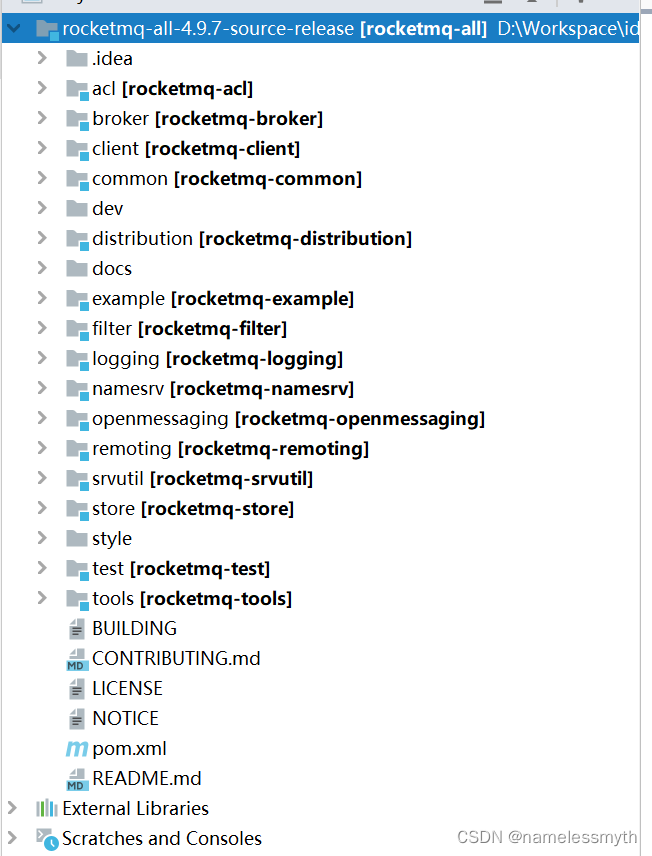
执行mvn install -Dmaven.test.skip=true命令,可以在右侧的Maven页签中双击,同时勾选Skip Test。
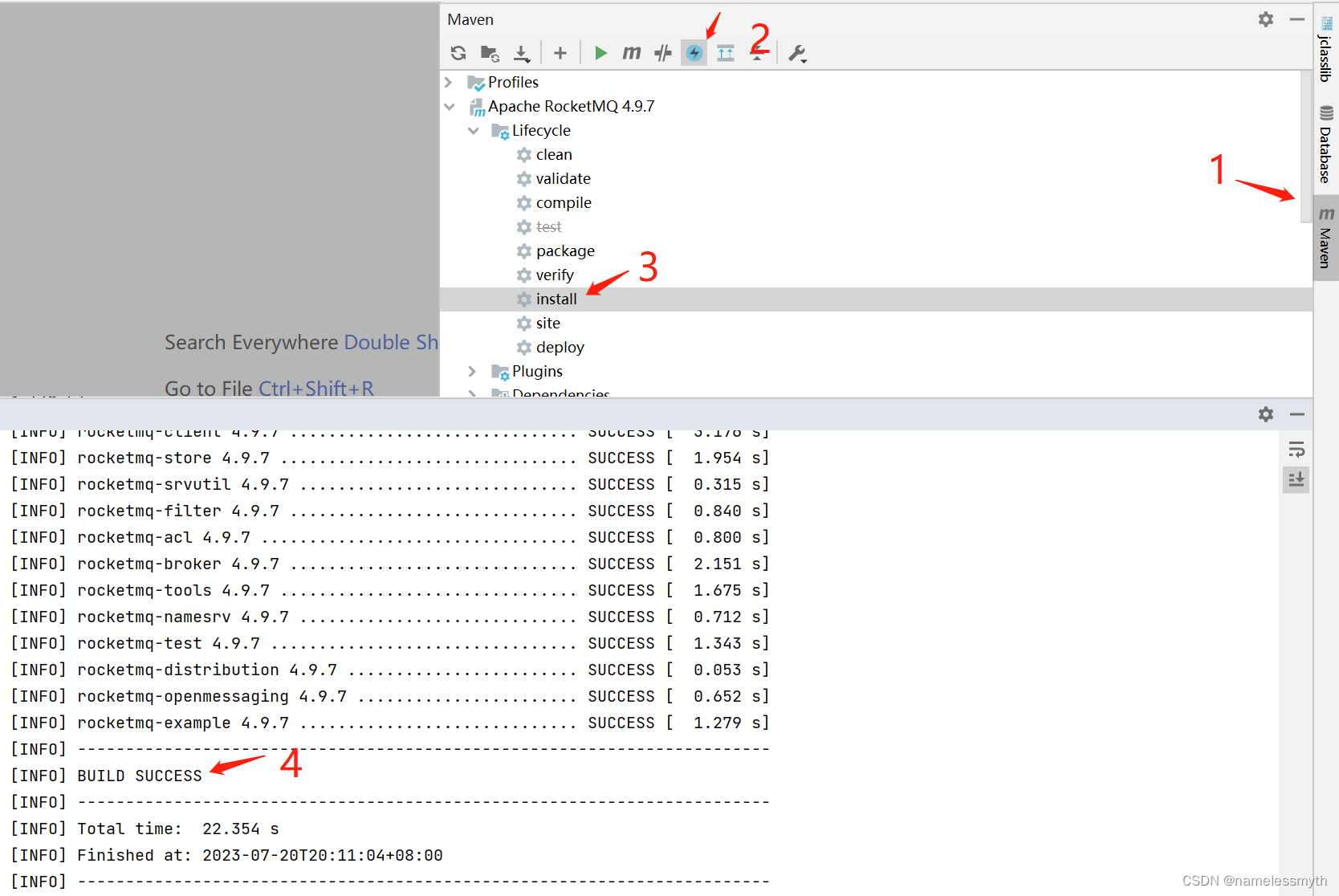
启动RocketMQ源码
启动NameServer
找到NameServer的启动类NamesrvStartup,然后点绿色箭头然后点Modify Run Configuration。
将ROCKETMQ_HOME加入到IDEA的环境变量中,同时在这个目录中创建conf、logs、store三个文件夹
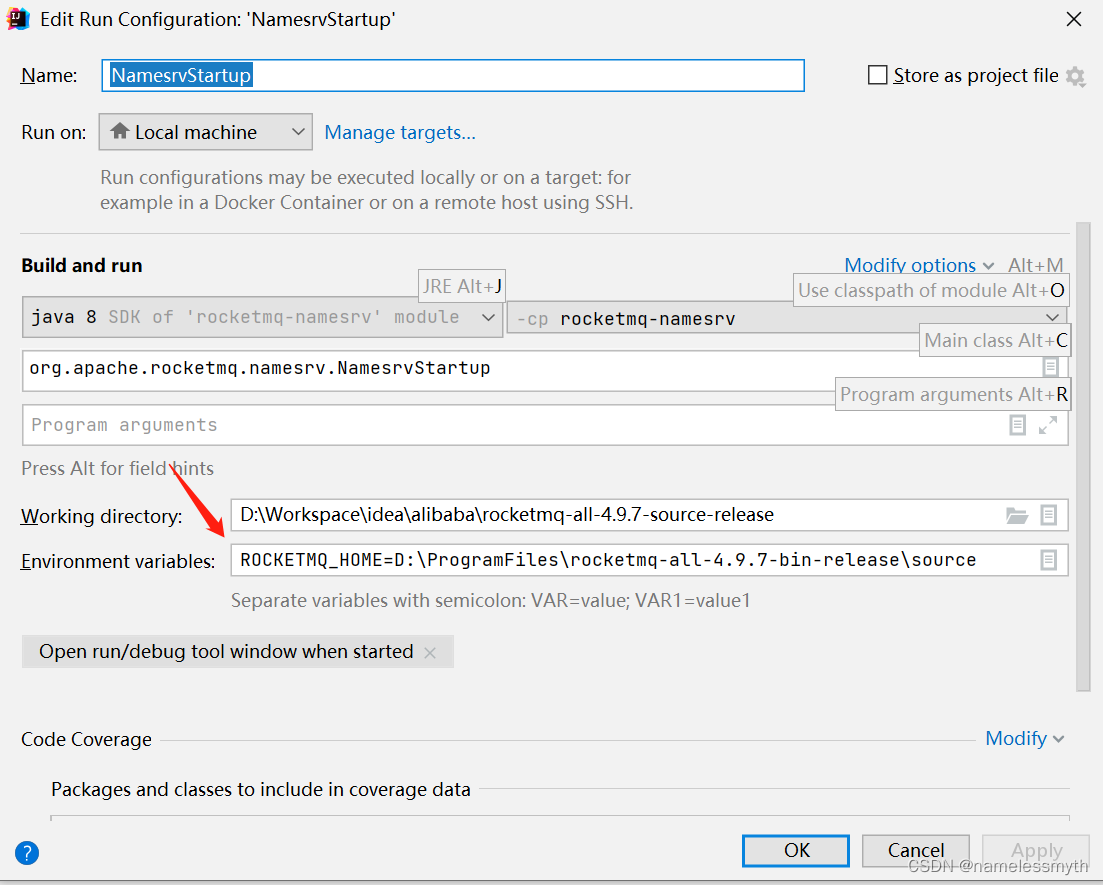
从源码目录中的distribution目录下,将broker.conf、logback_broker.xml、logback_namesrv.xml复制到conf目录中
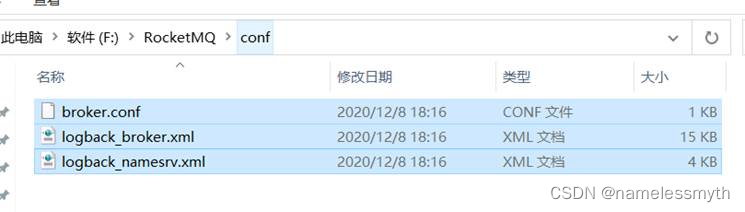
此时就可以通过启动类NamesrvStartup启动NameServer了。看到如下日志代表启动成功
D:\ProgramFiles\Java\jdk1.8.0_351\bin\java.exe " …
The Name Server boot success. serializeType=JSON
启动Broker
找到broker模块,同时找到启动类BrokerStartup.java,编辑启动参数
同NameServer,将ROCKETMQ_HOME加入到IDEA的环境变量中,在project argument中加入broker.conf文件地址。例如:-c xxx\broker.conf
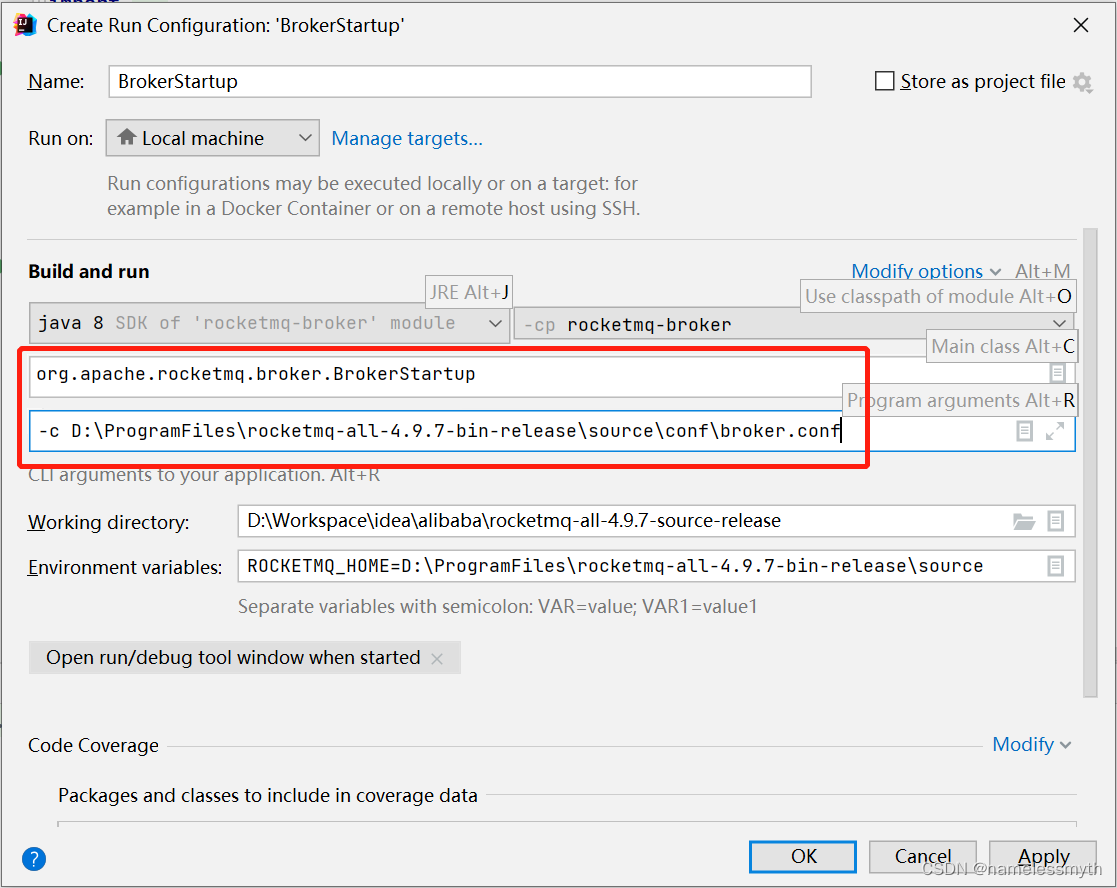
然后通过启动类启动broker,成功的话会看到如下日志打印
The broker[broker-a, 192.168.3.129:10911] boot success. serializeType=JSON